Comment faire si la charge rapide ne fonctionne plus
Votre téléphone Samsung se charge lentement et vous devez attendre longtemps, pourquoi la charge rapide ne fonctionne plus ? Cet article vous donne des explications claires et des solutions utiles !
Vous êtes en train de charger complètement votre téléphone Samsung mais trouvez que cela vous prend plusieurs heures. Malheureusement, la charge rapide ne fonctionne pas. Il existe plusieurs raisons pour ça. Très probablement, vous n’activez pas le mode de la charge rapide sur votre appareil. Il peut également être un problème matériel, comme le câble USB et l’adaptateur sont endommagés ou dépassés, la porte de charge est sale. Si vous utilisez votre téléphone depuis plusieurs années, la charge devient souvent lente. D’ailleurs, la charge lente due aussi aux problèmes du système. Par exemple, vous n’avez pas mis à jour le système Android. Face à tant de possibilités, comment faire si la charge rapide de votre téléphone ne fonctionne plus ?
Ne vous inquiétez pas, lisez cet article et vous pouvez savoir les solutions pratiques !
Méthode 1 : Activer la charge rapide sur votre téléphone
Si vous trouvez que la charge rapide ne fonctionne pas, le premier pas est de vérifier si vous avez activé cette fonctionnalité sur votre téléphone Samsung, voici les étapes pour le faire :
- Allez dans « Paramètre »
- Cliquez sur « Maintenance de l’appareil »
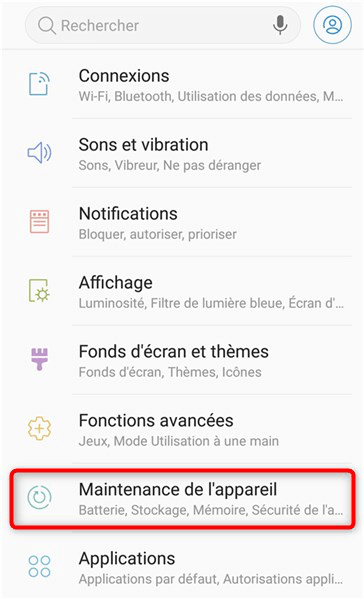
Accès aux paramètres de maintenance
- Puis appuyez sur « Batterie »
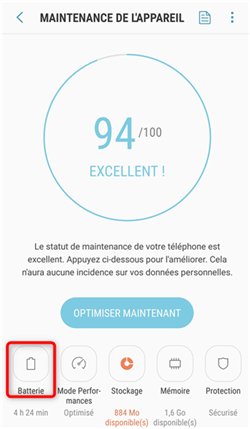
Menu d’entretien de la batterie
- Cliquez sur « Autres paramètres de batterie » et cochez l’option de « le chargement rapide »
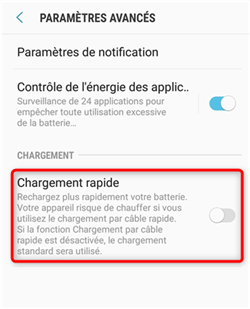
Chargement rapide
Maintenant, vous pouvez charger votre téléphone, attendez pour 30 minutes et vérifiez si la charge devient plus rapide.
Méthode 2 : Changer un câble USB
Si vous avez activé la charge rapide et que la condition ne s’améliore pas, il est possible que le chargeur lui-même ait des problèmes. Si vous utilisez un chargeur avec fil, vous pouvez acheter et essayer un autre câble USB ou adaptateur.
Méthode 3 : Utiliser un chargeur sans fil ou un adaptateur d’origine homologué par Samsung
Généralement, vous pouvez profiter d’une meilleure performance et d’une sécurité optimale en utilisant un chargeur homologué par Samsung. Si vous chargez votre téléphone avec un chargeur tiers ou un chargeur plus ancien qui ne supporte pas la charge rapide, la charge devient peut-être lente. Donc il est mieux d’utiliser un adaptateur d’origine ou un chargeur sans fil fourni par Samsung.
- Si vous chargez votre appareil via un adaptateur rapide et un câble, il y a trois types homologués par Samsung : la charge rapide adaptative (max 15 W), la charge super rapide (max 25 W) et la charge super rapide 2.0 (max 45 W). Certain type n’est que disponible pour les appareils plus récents.
- Si vous utilisez un chargeur rapide sans fil, il y a deux types homologué par Samsung : la charge rapide 1.0 (max 9W) et la charge rapide 2.0 (max 15W).
Méthode 4 : Réparer le problème que la charge rapide ne fonctionne plus via DroidKit
Si vous avez essayé les méthodes ci-dessus et que le problème de la charge lente n’est pas encore résolu, il existe probablement des petites erreurs dans le système de votre téléphone Samsung. Ainsi, nous vous recommandons d’utiliser DroidKit, un expert pour réparer tous les genres de problèmes sur les appareils Android. Ce logiciel vous aide à déverrouiller le verrouillage d’écran sans code, à récupérer et exporter les données Android et à réparer les erreurs du système sans root. Si vous voulez réparer le problème que la charge ne fonctionne plus, DroidKit est un meilleur choix.
Avantages:
- DroidKit vous guide tout au long de la réparation et les étapes sont bien faciles.
- Compatible avec la plupart des modèles des appareils Android et les ordinateurs Windows&Mac.
- Résoudre tous les genres de problèmes sur votre téléphone Android.
- Protéger bien vos informations et données privées.
Alors ne vous attendez pas, allez télécharger et installer DroidKit sur votre ordinateur.
Suivez les étapes :
- Lancez DroidKit et connectez votre appareil Samsung avec l’ordinateur via un câble USB, cliquez sur « Réparateur OS »

Réparer système Android
- Si le logiciel détecte votre appareil, cliquez sur « Commencer ».
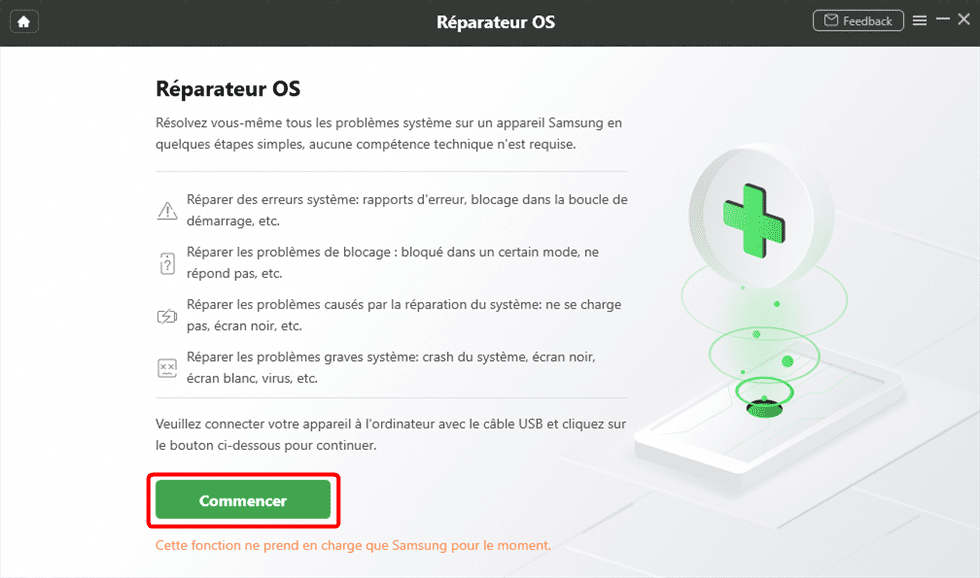
Cliquez sur Commencer
- Puis, mettez votre appareil en mode de récupération. Voici deux options : « Appareil sans bouton d’accueil », « Appareil avec bouton Bixby »,« Appareil avec bouton d’accueil », suivez-un selon l’état de votre appareil.
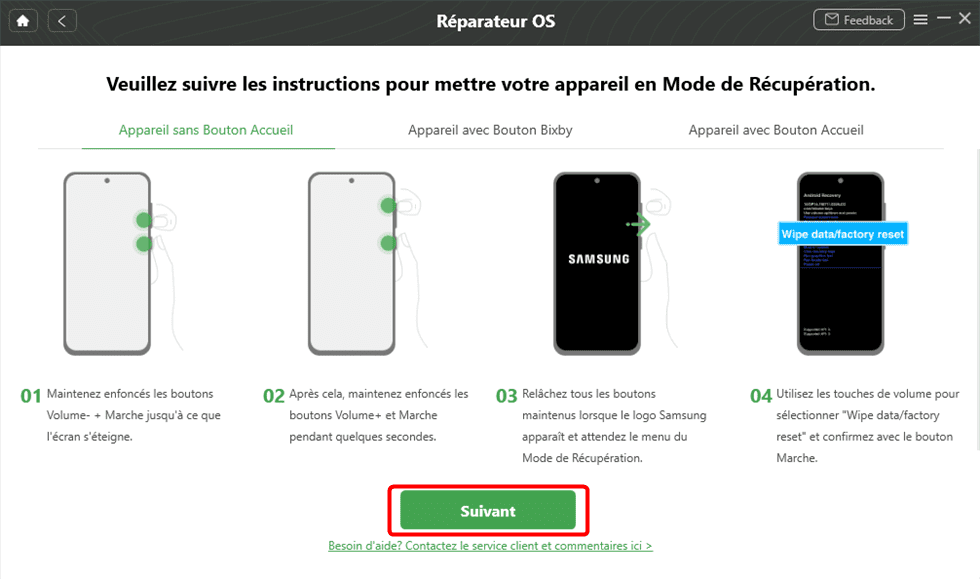
Suivez les étapes et cliquez sur Suivant
- Saisissez le code PDA de votre appareil Samsung et cliquez sur « Télécharger le Firmware »
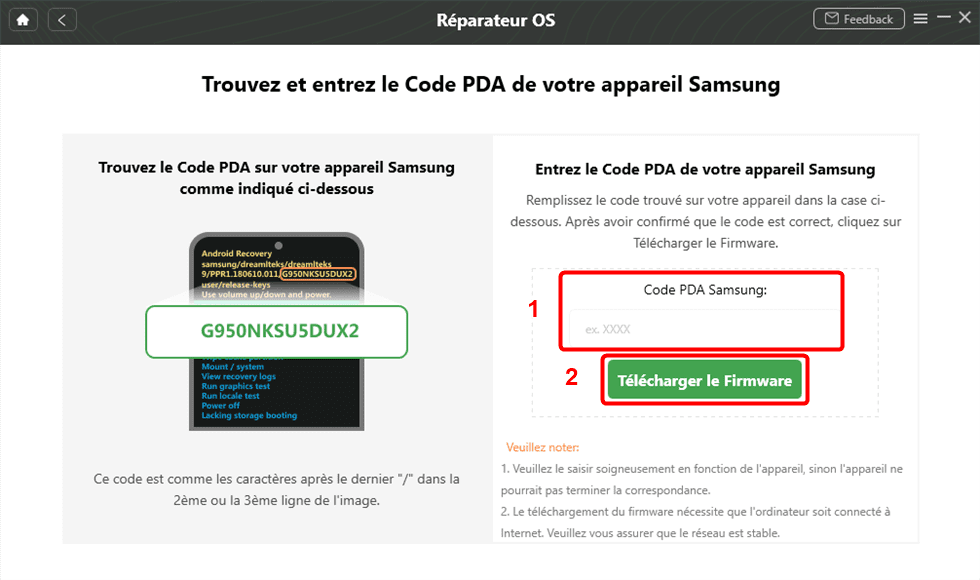
Saissez le code PDA
- Après le processus du téléchargement, cliquez sur « Réparer Maintenant »
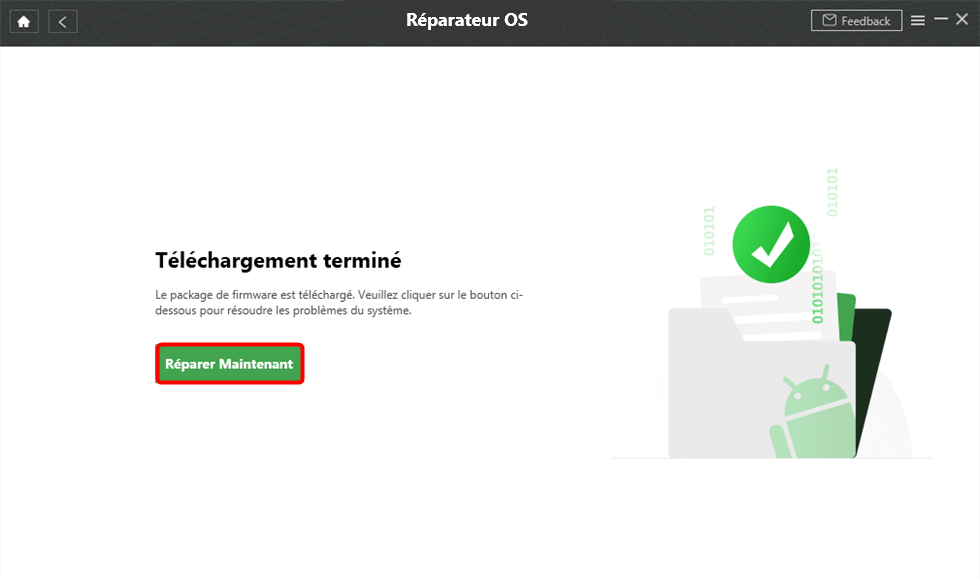
Téléchargement du firmware terminé
- Suivez les instructions sur l’interface et mettez votre appareil en mode de téléchargement, puis, touchez « Suivant »
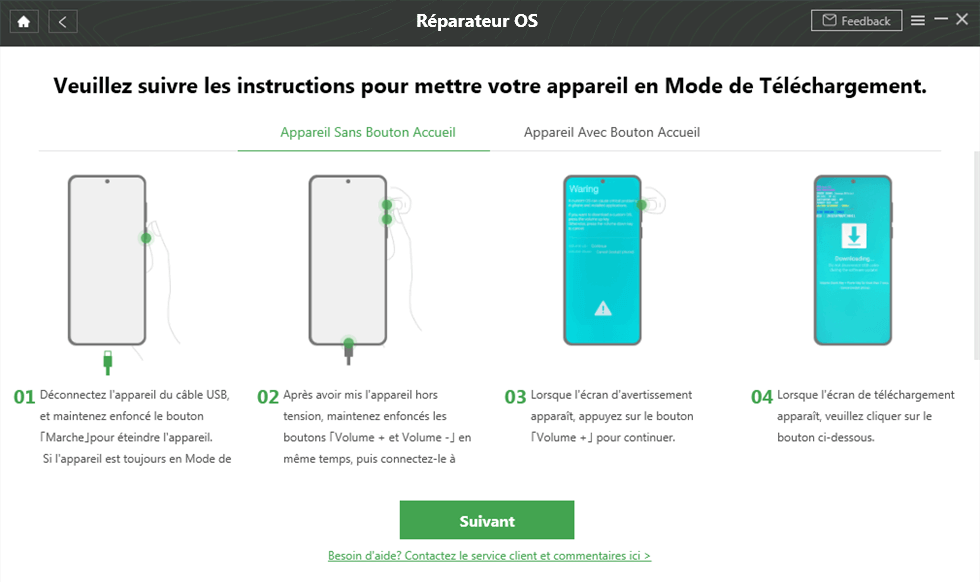
Mode de Téléchargement
- Attendez le processus de réparation, quand il est terminé, cette interface s’affiche

Réparation terminée
Voilà, les erreurs sont déjà effacées par DroidKit et vous pouvez essayer de charger votre téléphone !
Conclusion :
Voilà, nous vous avons présenté plusieurs méthodes pour résoudre le problème: la charge rapide ne fonctionne pas. Vous pouvez choisir une solution selon votre condition. S’il y a des problèmes sur votre chargeur, il faut les remplacer. Alors s’il existe des erreurs dans le système du téléphone, nous vous recommandons d’utiliser DroidKit, qui vous permet de résoudre tous les genres de problèmes sur les appareils Android de façon efficace et facile. Ne vous attendez pas, veuillez télécharger et essayer DroidKit sur votre ordinateur ! Vous pouvez allez sur DroidKit pour savoir plus sur ce produit.
DroidKit – Réparateur du système Android
- Prend en charge tous les Samsung équipés les versions Android 5 à 12
- Rapports d’erreur, bloqué dans la boucle de démarrage, bloqué dans un certain mode, ne répondant pas, ne se charge pas, écran noir, plantages du système, écran vide, écran blanc, virus, etc.
- Pas besoin de jailbreak. Aucun risque de perte de données.
Télécharger pour Win100% propre et sécuritaire
Télécharger pour Mac100% propre et sécuritaire
Téléchargement Gratuit * 100% propre et sécuritaire
Questions liées aux produits ? Contactez l'équipe Support à trouver une solution >





